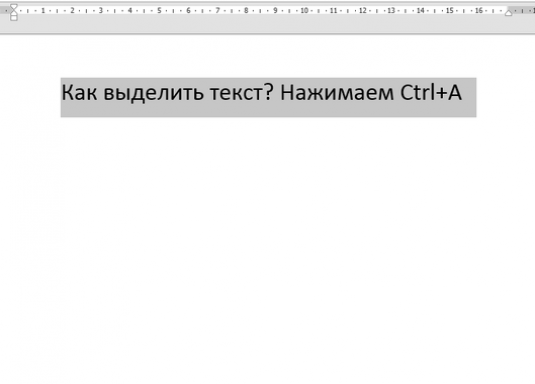Jak korzystać z klawiatury?

Klawiatura - główne narzędzie do zarządzaniakomputer. Jego mastering jest priorytetem dla każdego użytkownika. Po opanowaniu specjalnych kluczy i ich kombinacji otrzymasz możliwość przyspieszenia i ułatwienia pracy.
Blok klawiszy klawiatury
Typowa klawiatura składa się z 5 kluczowych bloków:
- Charakter (z liter rosyjskich i angielskich liter, cyfr i znaków interpunkcyjnych). Aby zastąpić cyfry znakami, naciśnij i przytrzymaj klawisz Shift.
- Dodatkowy blok klawiszy numerycznych (po prawej stronie klawiatury). Istnieje również przycisk Num Lock, który włącza i wyłącza to urządzenie.
- Klucze specjalne:
- Caps Lock - zmienia wielkość klawiatury(wielkie litery na małe litery). Domyślnie większość komputerów jest skonfigurowana do drukowania małymi literami, po jednym naciśnięciu przycisku Caps Lock, są one drukowane wielkimi literami;
- Enter - zwykle używany do przesuwania migającego kursora do linii poniżej;
- Tab - wcięcie, "czerwona" linia;
- Alt, Ctrl - rozszerzaj możliwości klawiatury, jednocześnie naciskając razem z innymi symbolami, przesyłaj określone polecenia do komputera.
- Przyciski kursora w edytorze graficznym i tekstowym za pomocą strzałek przesuwających kursor w górę, w dół, w lewo, w prawo. A także przyciski:
- Wstaw - pozwala aktywować tryb wstawiania / zamiany tekstu na stronie;
- Usuń - usuwa znak po prawej stronie kursora tekstowego lub zaznaczonego tekstu;
- Backspace - usuwa znak przed kursorem;
- Strona główna - przesuń migający kursor na początek tekstu / akapitu;
- Koniec - przesuń kursor na koniec strony;
- Page up - przewraca stronę;
- Strona w dół - przewraca stronę w dół.
- Ponadto jest więcej kluczy:
- Esc - zamyka niektóre programy (okna przeglądarki, gry komputerowe i inne);
- długi pusty przycisk - spacja;
- Print Screen - tworzy "zdjęcie" ekranu, zapisuje je w schowku.
- Klawisze funkcyjne (górny rząd podpisał łaciński F i liczb całkowitych od 1 do 12) - wraz z poprzedniego bloku, pozwalają korzystać z klawiatury, bez myszy.
- F1 - zadzwoń do Pomocy Windows;
- F2 - edycja wybranego obiektu (zmiana nazwy plików, folderów);
- F3 - aktywacja wyszukiwania. Wywołuje okno wyszukiwania w systemie lub włącza wyszukiwanie tekstowe w przeglądarce;
- F4 - aktywuje pasek adresu w Eksploratorze Windows i otwiera historię paska adresu w Internet Explorerze;
- F5 - wykonuje polecenie "update", na przykład stronę w Internecie lub działanie systemu;
- F6 - tłumaczy migający kursor na pasek adresu przeglądarki lub używany w grach komputerowych w celu utrzymania osiągniętego poziomu;
- F7 - F9 - nie mają standardowych funkcji, ich przeznaczenie różni się w zależności od aplikacji. W grach F9 zwykle wywołuje szybkie zapisywanie F6;
- F10 - wywołaj menu programu;
- F11 - przełącza tryb okna na pełny ekran i na odwrót, jest to wygodne, na przykład podczas oglądania filmów;
- F12 - w edytorze tekstu Microsoft Word umożliwia zapisanie bieżącego dokumentu.
Ogólnie rzecz biorąc, po zapoznaniu się z aplikacją, warto zrozumieć, jakie funkcje pełni funkcja klawiszy funkcyjnych. Może to ułatwić i przyspieszyć pracę.
Klawisze skrótu
Jednoczesne naciśnięcie niektórych klawiszy pozwala komputerowi wykonać jeszcze więcej poleceń szybko. Takie kombinacje klawiszy są nazywane "gorącymi". Najczęściej spotykane z nich to:
- Alt + Shift - przełącza układ klawiatury (zmienia język wprowadzania);
- Alt + F4 - zamyka bieżące okno;
- Alt + Ctrl + Del - otwiera "Menedżer zadań";
- Ctrl + A - wykonuje polecenie "wybierz wszystko";
- Ctrl + X - wycięty w schowku;
- Ctrl + C - kopiowanie do schowka;
- Ctrl + V - wklej ze schowka;
- Ctrl + P - wydrukuj dokument;
- Ctrl + S - zapisz bieżący dokument.
Funkcje pracy z klawiaturą laptopa
Ci, którzy musieli pracować na klawiaturzelaptop, prawdopodobnie zwrócił uwagę, że niektóre znaki i ikony różnią się kolorem lub są robione w ramce. Podświetlony jest również przycisk Fn w dolnym rzędzie po lewej stronie spacji. Jednoczesne naciśnięcie klawisza Fn i przycisków tego samego koloru powoduje wykonanie specjalnych zadań.
W ten sposób można zmienić poziom głośnościpodświetlenie i podświetlenie ekranu, włącz / wyłącz tabliczkę dotykową (panel dotykowy), przełącz komputer w tryb uśpienia i wykonaj inne czynności. Które klucze są odpowiedzialne za tę lub inną funkcję, zależy od modelu laptopa i firmy producenta, informacje te można znaleźć w dokumentach towarzyszących do komputera lub poprzez dekodowanie piktogramów.